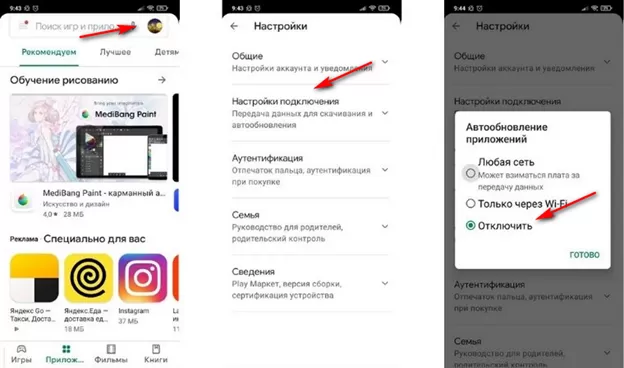Обычно сервисы Google работают без нареканий, но порой в них все же возникают ошибки. Такая ситуация случается преимущественно после обновлений программы. Что делать, если на экране вашего Смартфона Xiaomi появилось сообщение: «В приложении Google снова произошла ошибка» на Xiaomi? Давайте разбираться с проблемой вместе.
Инструкция для пользователей
Есть два варианта действий. Первый связан с приложением Google Play Market. Заходим в утилиту. В верхней правой части вы увидите иконку с вашими инициалами или аватаркой. Нажимаем на нее, что приводит к появлению меню настроек. Тут требуется выбрать строки «Настройка» — «Настройка подключений» и в открывшемся списке найти пункт «Автообновление приложений». Эту функцию вам и нужно отключить.
Потом возвращаемся в основное меню настроек на телефоне. Пролистываем его до строки «Приложения» — «Все приложения». На экране вы увидите сверху справа изображение трех вертикальных точек, по которым и надо кликнуть. Появится всплывающее меню, первым пунктом которого будет «Показать все приложения». Тут следует найти утилиту Google, нажать на строку и выбрать пункт «Удалить обновления». Если ошибка все равно сохраняется, то нажимаете на «Закрыть». Это приведет к принудительному закрытию программы и удалению обновлений.
Такая проблема появилась с выходом прошивки 12.23.16.23, поэтому периодически просматривайте в Play Market, не вышло ли новая версия. Когда она появится в доступе, то скачайте и установите ее.
Есть и второй вариант действий. На экране телефона найдите ярлык утилиты Google, который нужно удерживать в течение нескольких секунд, пока не появится всплывающее меню. Нам необходим пункт «О приложении», где выбирается строка «Удалить обновления» с подтверждением вашего действия.
Если на Xiaomi ошибка приложения сервисов Google связана с обновлениями, то после выполненных мероприятий она уже не будет вас беспокоить.
Содержание:
- Перезагрузите телефон
- Отключите VPN
- Удалите кэш
- Сброс учётной записи Google
Проблема с функционированием сервисов Google на Xiaomi (Redmi) для меня экзотическая, ни разу за последние 5 лет пользования я с подобным не сталкивался.
Прежде всего я хочу предостеречь вас от установки на Xiaomi подозрительные прошивки или сборки, которые обещают счастье, а на деле оказываются глючными кусками полной ерунды. Используйте только глобальные официальные стабильные прошивки для Сяоми и проблем со стабильностью работы телефона не будет.
Теперь я перечислю возможные решения дисфункции сервиса Google Play на Xiaomi, которые я смог найти в интернете. Повторюсь, это сборник, лично я с подобной проблемой не сталкивался.
Перезагрузка и обновление
Первое, что приходит на ум – перезагрузить Xiaomi. Скорее всего Google Play перестал работать из-за программного сбоя, а перезагрузка отлично справляется с исправлением ситуации.
Если вы видите уведомление о том, что пришла новая стабильная прошивка –, обновитесь.
Если в разделе «Обновление компонентов» есть доступные новые версии – обновитесь.
Обновления несут в себе множество исправлений ошибок, которые, вероятно, могли сказать на функционировании сервисов Google.
Вернуться к содержанию
Отключите VPN и проверьте соединение с интернетом
Если вы используете приложение для создания VPN соединения – отключите его. После чего перезагрузите телефон и вновь попробуйте использовать Play.
VPN создаёт защищённый канал связи с серверами, которые его предоставляют, т.е. весь трафик проходит через сервер-посредник, который может быть настроен таким образом, чтобы не пропускать трафик от или к Google Play. Обычно такое не происходит, но для проверки отключите.
Попробуйте разные подключения к интернету: сотовая связь, Wi-Fi или другая точка доступа, например, телефон друга. Возможно, проблема кроется где-то в настройках сетевого соединения.
Вернуться к содержанию
Удалите кэш
Можно попробовать удалить кэш приложения Google Play Маркет, чтобы исключить проблему с записью данных в него. При определённом стечении обстоятельство ошибка, содержащаяся в кэше приложения способна нарушить его функционирование.
Для этого войдите в настройки, найдите пункт «Приложения».
Теперь выберите «Все приложения».
Далее в списке установленных программ найдите «Google Play Маркет».
В нижней части экрана вы увидите кнопку «Очистить», нажав её в контекстном меню выберите «Очистить кэш».
После чего перезагрузите телефон и попробуйте запустить магазин заново.
Вернуться к содержанию
Сброс данных учётной записи Google
Мы подошли к самому сложному методу, потому что он предполагает создание полной резервной копии всех данных, хранимых на телефоне Xiaomi.
При удалении учётной записи Google, в зависимости от настроек, могут быть удалены не только установленные ранее приложения, но и телефонная книга, смс-сообщения и иные неожиданности.
Поэтому перед процедурой убедитесь, что вы создали полный бэкап всех необходимых данных.
Чтобы сбросить аккаунт Google на Xiaomi, войдите в настройки, найдите там строку «Аккаунты и синхронизация».
Выберите сервис «Google».
Нажмите на ту учётную запись, которой сейчас пользуетесь.
В нижней части экрана нажмите на кнопку «Ещё» и в контекстном меню на «Удалить аккаунт».
Далее следуйте инструкции на экране.
Вернуться к содержанию
Об авторе: MiMaster
Привет, меня зовут Тимур. Я с детства увлекался компьютерами и IT-Индустрией, мне это нравится, это моя страсть. Последние несколько лет глубоко увлёкся компанией Xiaomi: идеологией, техникой и уникальным подходом к взрывному росту бизнеса. Владею многими гаджетами Xiaomi и делюсь опытом их использования, но главное — решением проблем и казусов, возникающих при неожиданных обстоятельствах, на страницах сайта mi-check.ru
Магазин Google Play имеет привычку время от времени вести себя странно. Особенно, если у вас есть устройство Xiaomi, это случается очень часто. В этом руководстве мы расскажем вам, как исправить проблему с неработающим Google Play Store на устройствах Xiaomi.
Смартфоны Xiaomi, которые являются недорогими устройствами с безрамочной технологией, зарекомендовали себя в качестве премиального китайского импортного бренда во многих странах. Но теперь многие пользователи устройств Xiaomi сообщают, что их магазин Google Play не работает ни с мобильным интернетом, ни с Wi-Fi.
Может быть несколько причин, по которым ваш Google Play Store не работает, причины включают сбой системы, конфликты приложений, дамп памяти и т. Д. Но расслабьтесь, эти проблемы можно исправить, если вы внимательно следите за этой статьей.
- Исправление ошибки Google Play Not Working на устройстве Xiaomi
- Исправление 1: очистите кеш и данные магазина Google Play
- Исправление 2: Обновите Google Play Store
3.1. Обновите Google Play через последнюю версию APK
3.2. Обновление через настройки
Исправить ошибку “Не работает Google Play” на устройстве Xiaomi
Следуйте приведенным инструкциям по “воскрешению” вашего Google Play.
Исправление 1: очистите кеш и данные магазина Google Play
- Зайдите в Настройки на вашем телефоне.
- Откройте настройки приложения или диспетчер приложений.
- После того, как вы откроете Диспетчер приложений, перейдите в « Все приложения ».
- Вы увидите список приложений, которые вы используете на устройстве. В этом списке найдите Google Play Store.
- Нажмите в магазине Google Play и нажмите кнопку Очистить кеш / Очистить данные.
- Для пользователей Android Marshmallow или более поздней версии: сначала коснитесь параметра хранилища, а затем выберите Очистить кеш / Очистить данные.
Исправление 2: Обновите Google Play Store
Возможно, вы используете старую версию Google Play, что иногда может быть причиной того, что ваш Google Play не работает. Если это так, вы можете продолжить и обновить свою игру в Google описанными ниже способами.
Обновите Google Play через последнюю версию APK
Вы можете скачать Google Play APK здесь
- Начните с загрузки указанного выше файла на свое устройство или скопируйте его с ПК на телефон.
- Выберите « Настройки»> «Безопасность»> «Разрешить« Неизвестные источники » для установки из других источников, кроме Google Play».
- Теперь найдите файл APK, который вы загрузили с помощью диспетчера файлов.
- Коснитесь файла APK и начните установку, следуя инструкциям на экране.
Обновить через настройки
- Сначала откройте Google Play на своем смартфоне Xiaomi и перейдите к кнопке меню, расположенной в верхнем левом углу экрана.
- Теперь прокрутите меню вниз и нажмите на параметр « Настройки» .
- Перейдите в раздел «О программе» и нажмите на версию в магазине Play. Обновление начнет загружаться, если в вашей стране доступна новая версия для вашего устройства.
Вот и все о том, как исправить ошибку “Не работает Google Play” . Мы надеемся, что эти инструкции помогли вам запустить Google Play. В противном случае проблема может быть более серьезной, и вам следует обратиться за технической поддержкой.
Если у вас стал глючить Xiaomi Redmi или Mi серии 21 или 22 июня 2021 года, то скорее всего это программная ошибка. Мы уже нашли решение проблемы.
Причина
Она может сопровождаться моргающей надписью с ошибкой Google приложения (не всегда ее можно прочитать), мерцанием дисплея и даже нестабильно работающей шторкой уведомлений.
Об авторе: MiMaster
Привет, меня зовут Тимур. Я с детства увлекался компьютерами и IT-Индустрией, мне это нравится, это моя страсть. Последние несколько лет глубоко увлёкся компанией Xiaomi: идеологией, техникой и уникальным подходом к взрывному росту бизнеса. Владею многими гаджетами Xiaomi и делюсь опытом их использования, но главное — решением проблем и казусов, возникающих при неожиданных обстоятельствах, на страницах сайта mi-check.ru